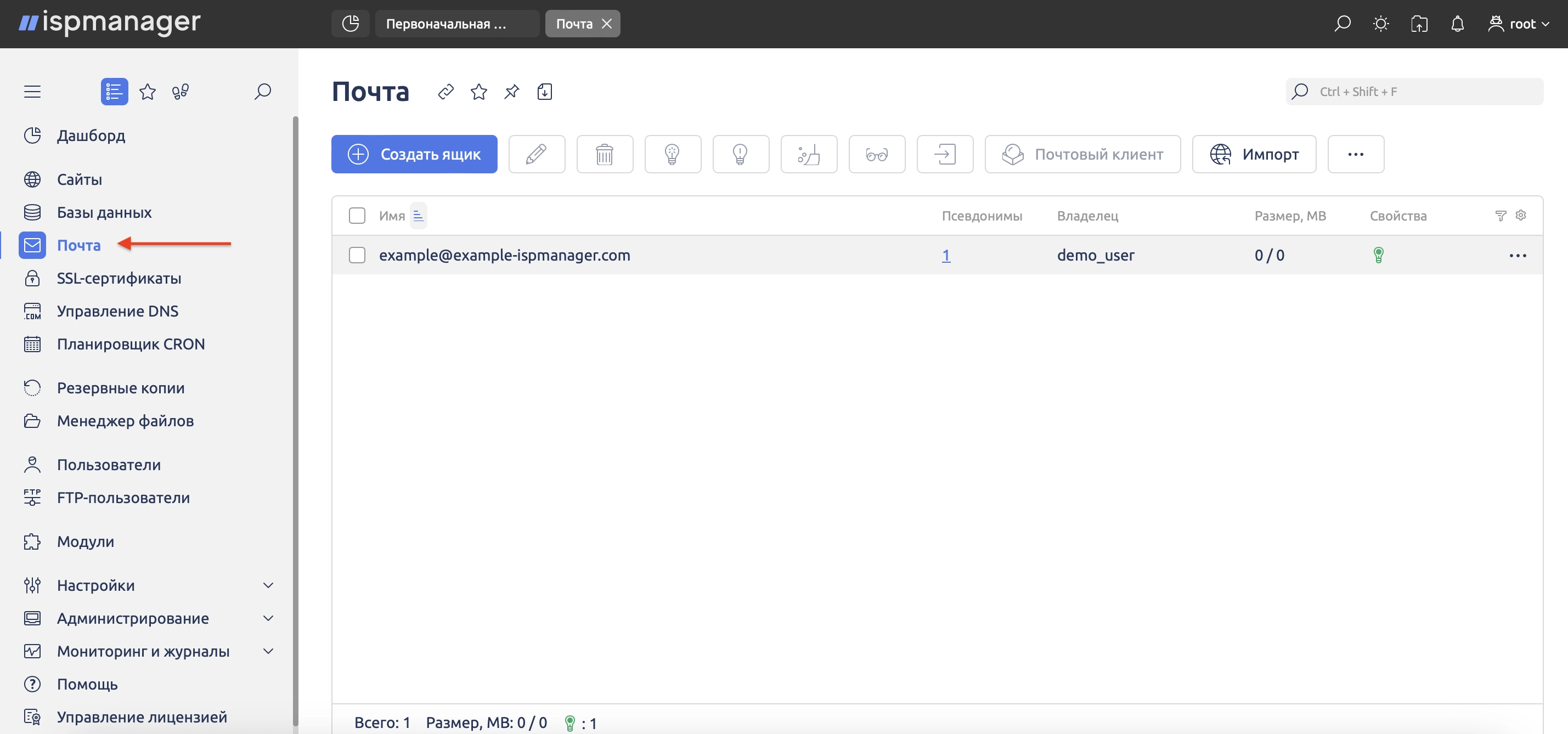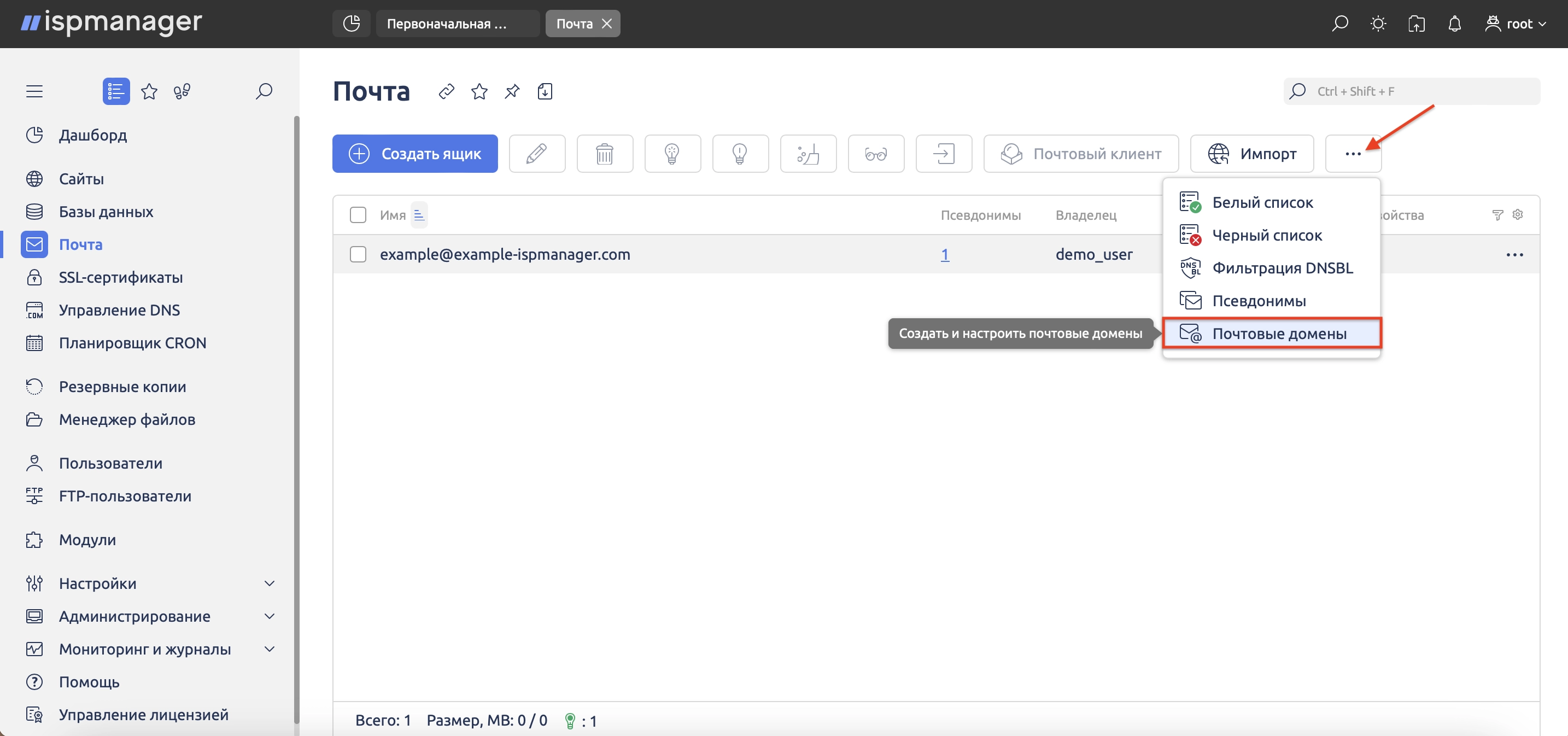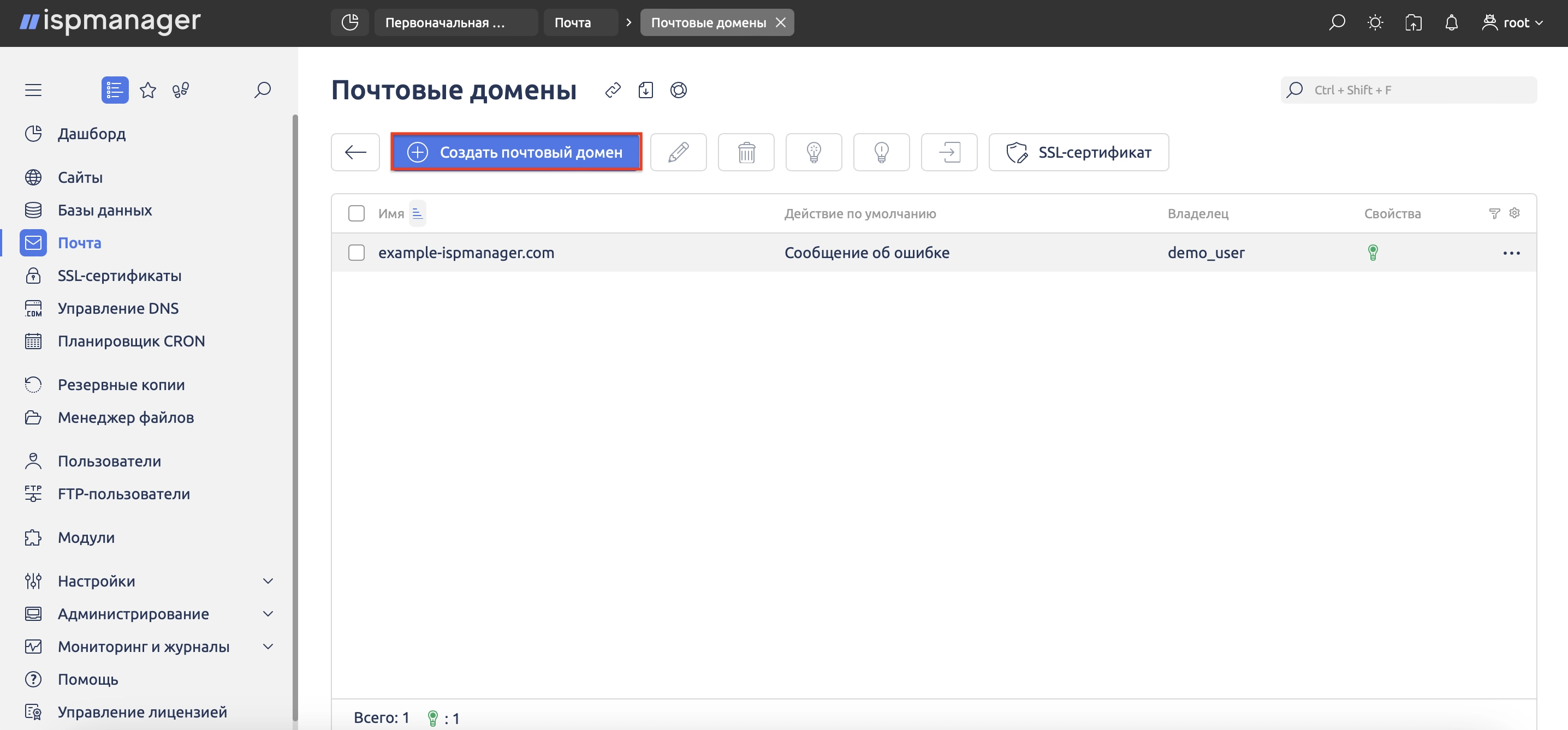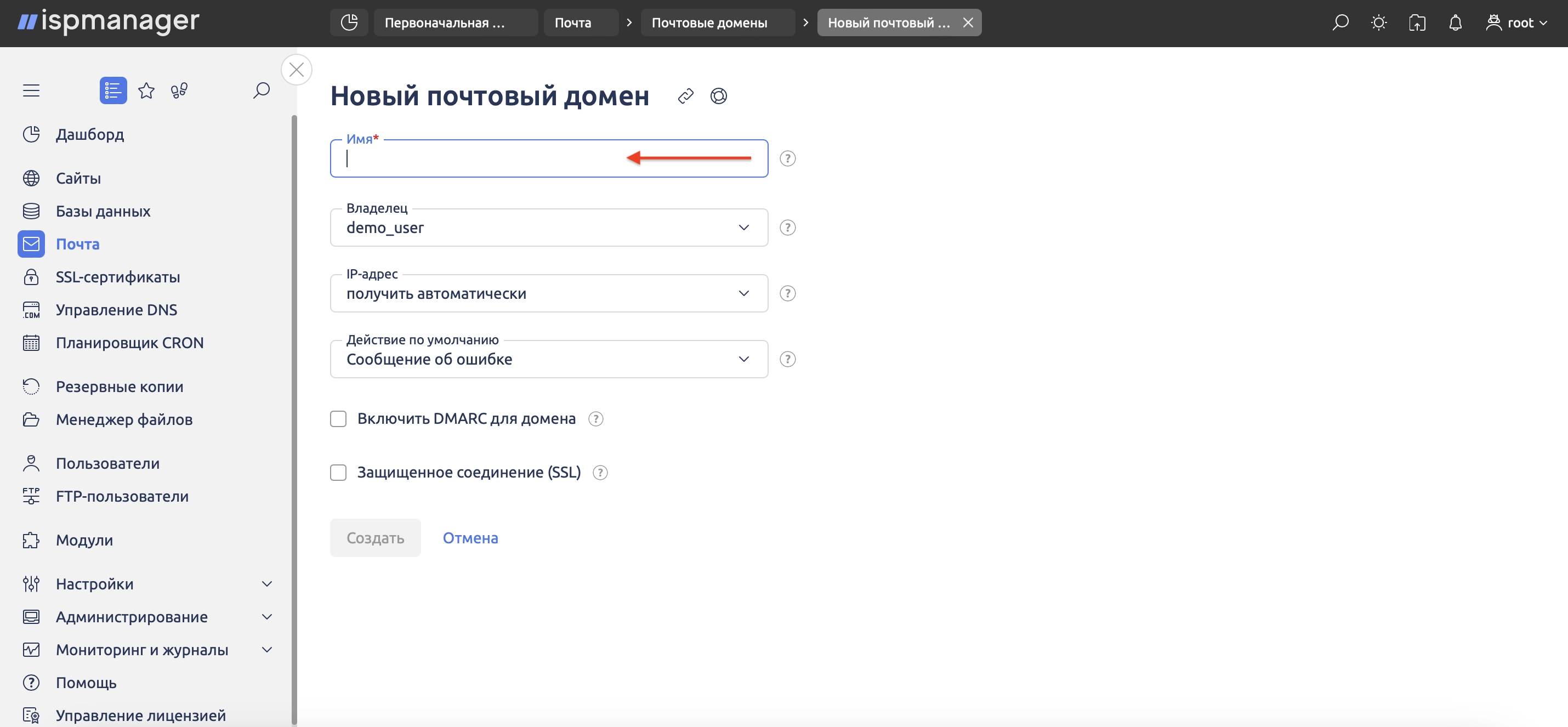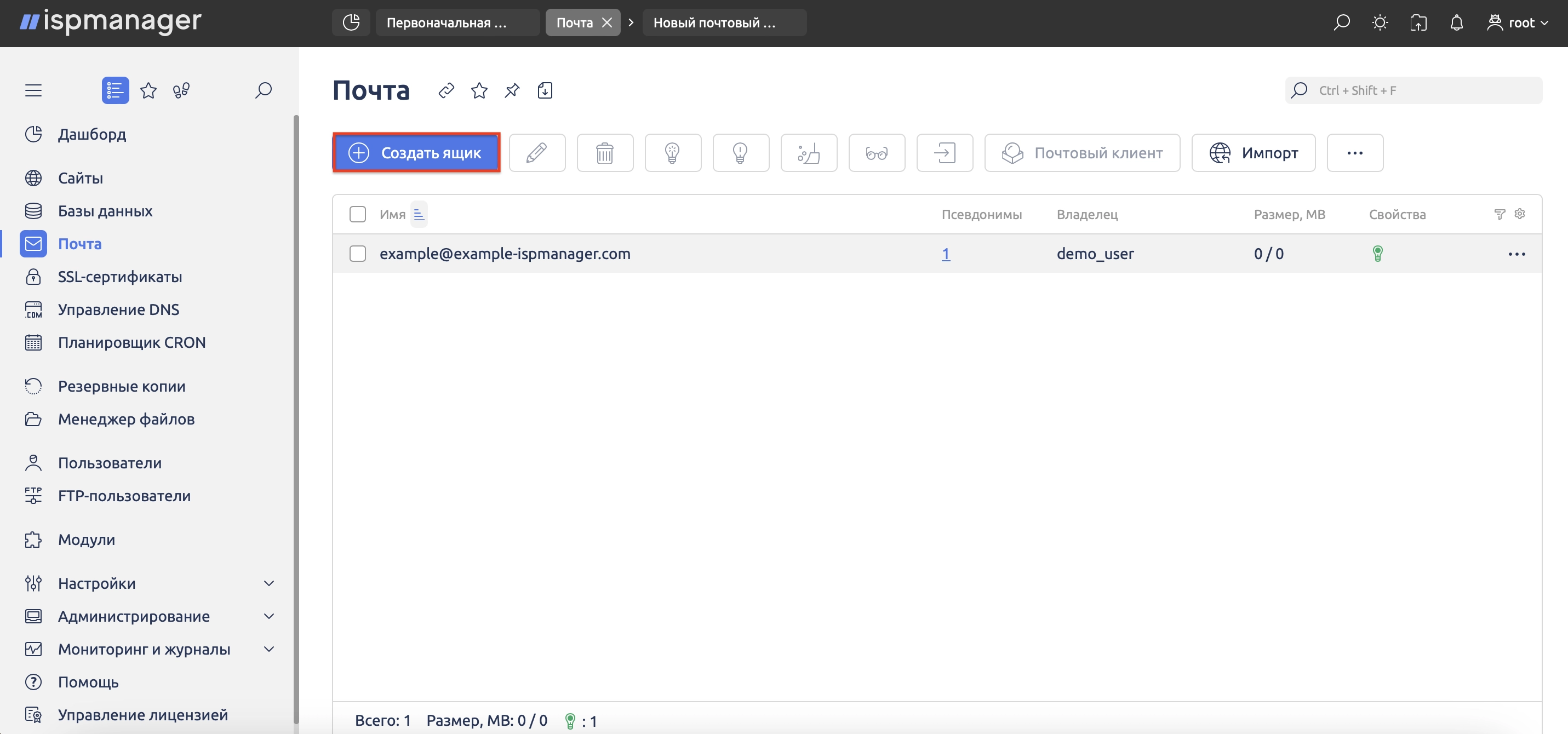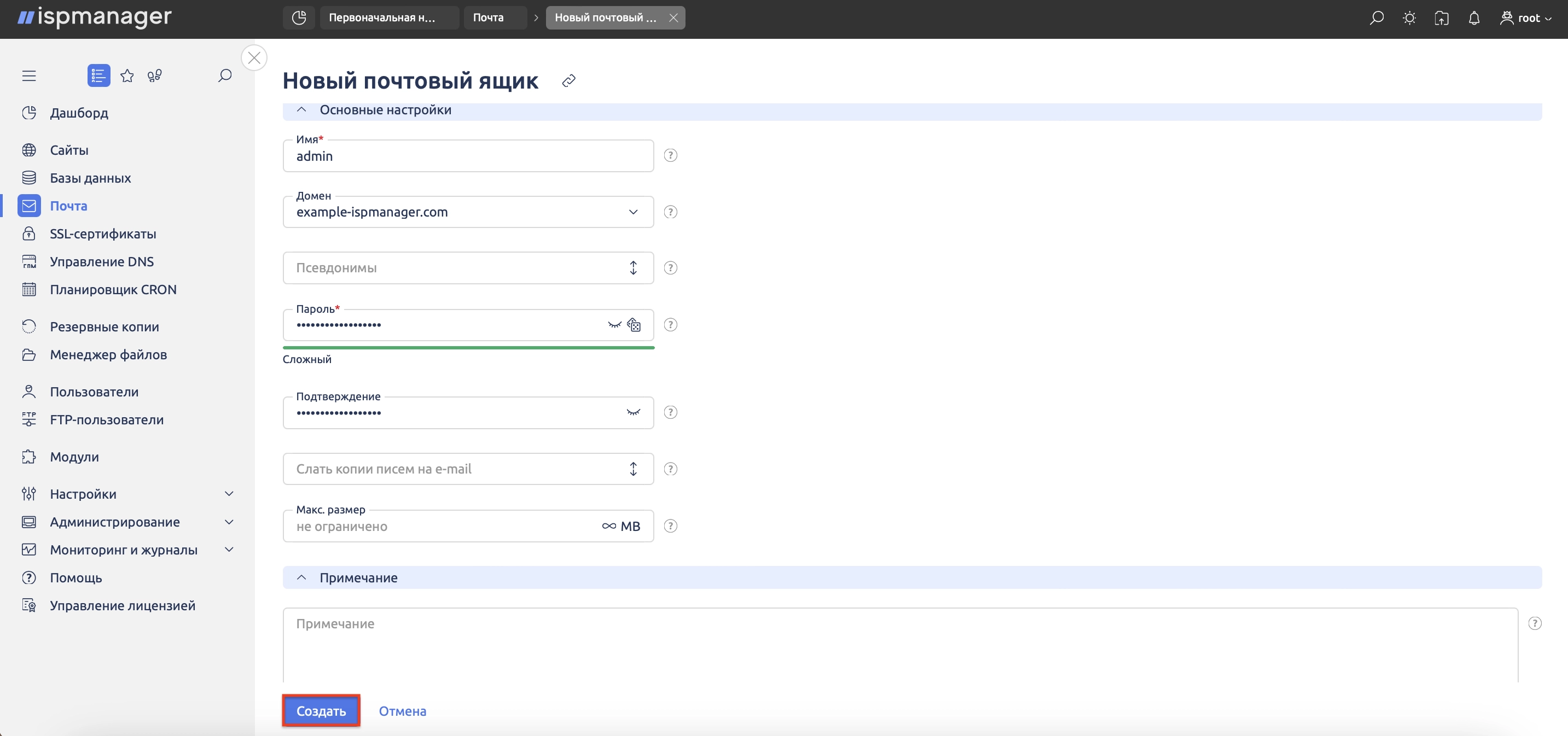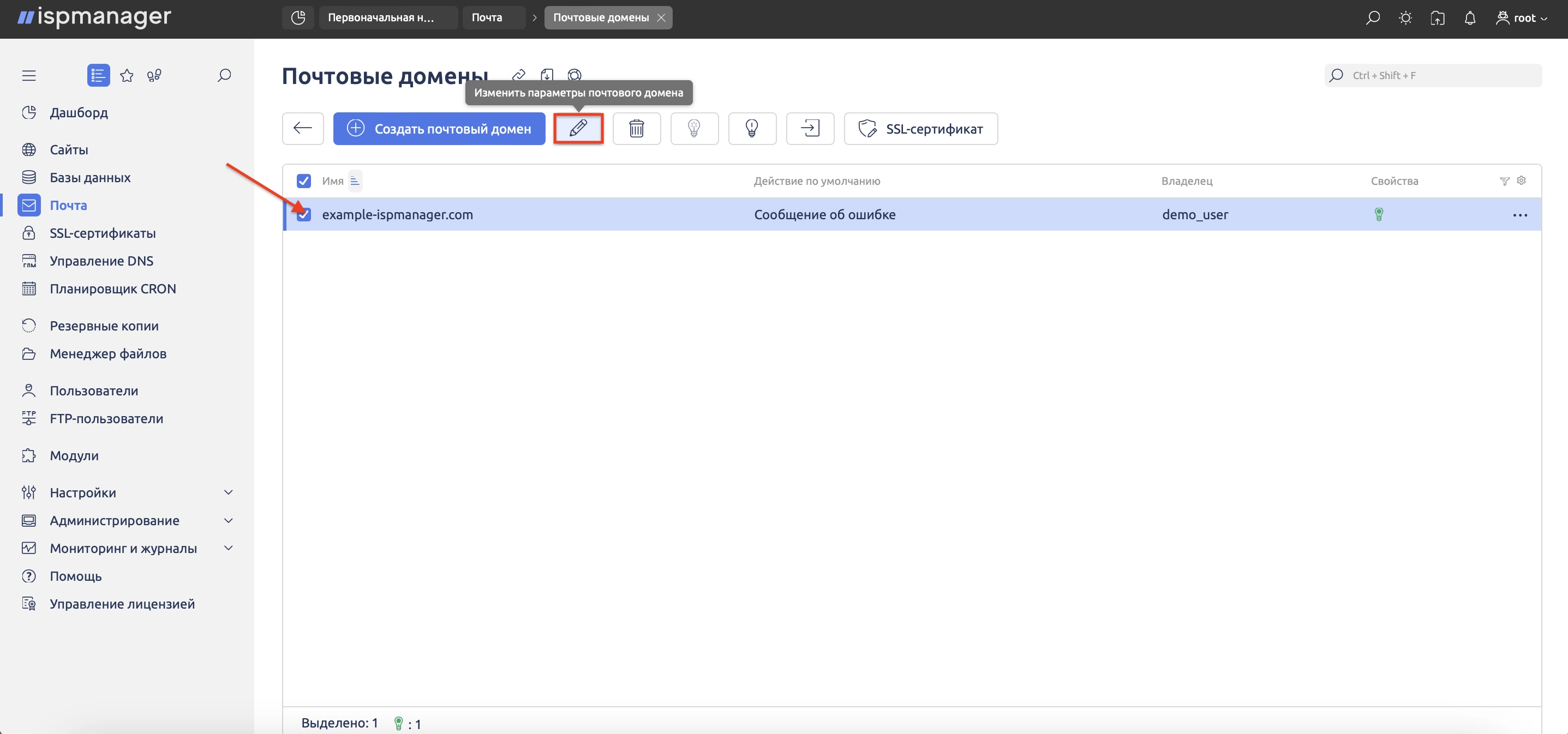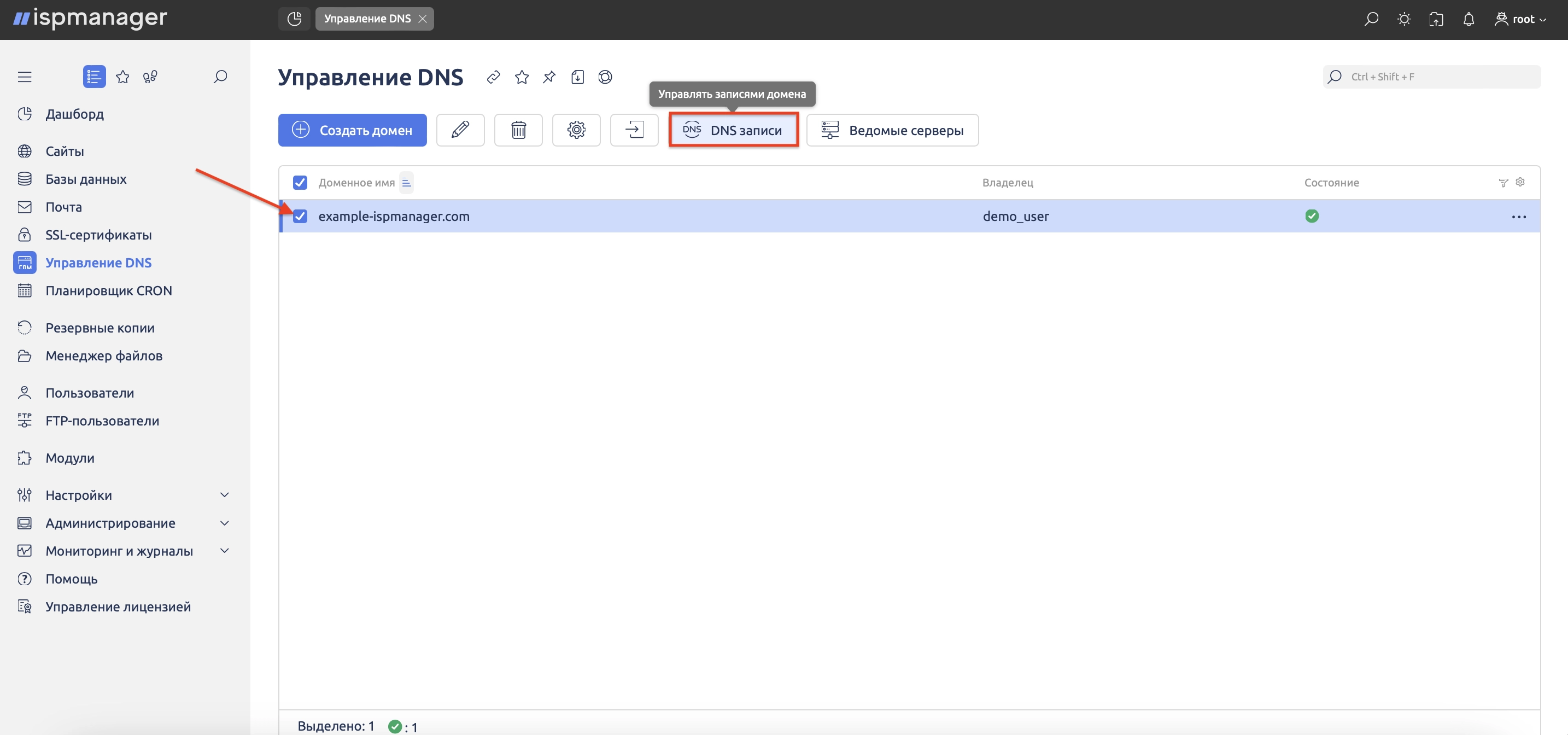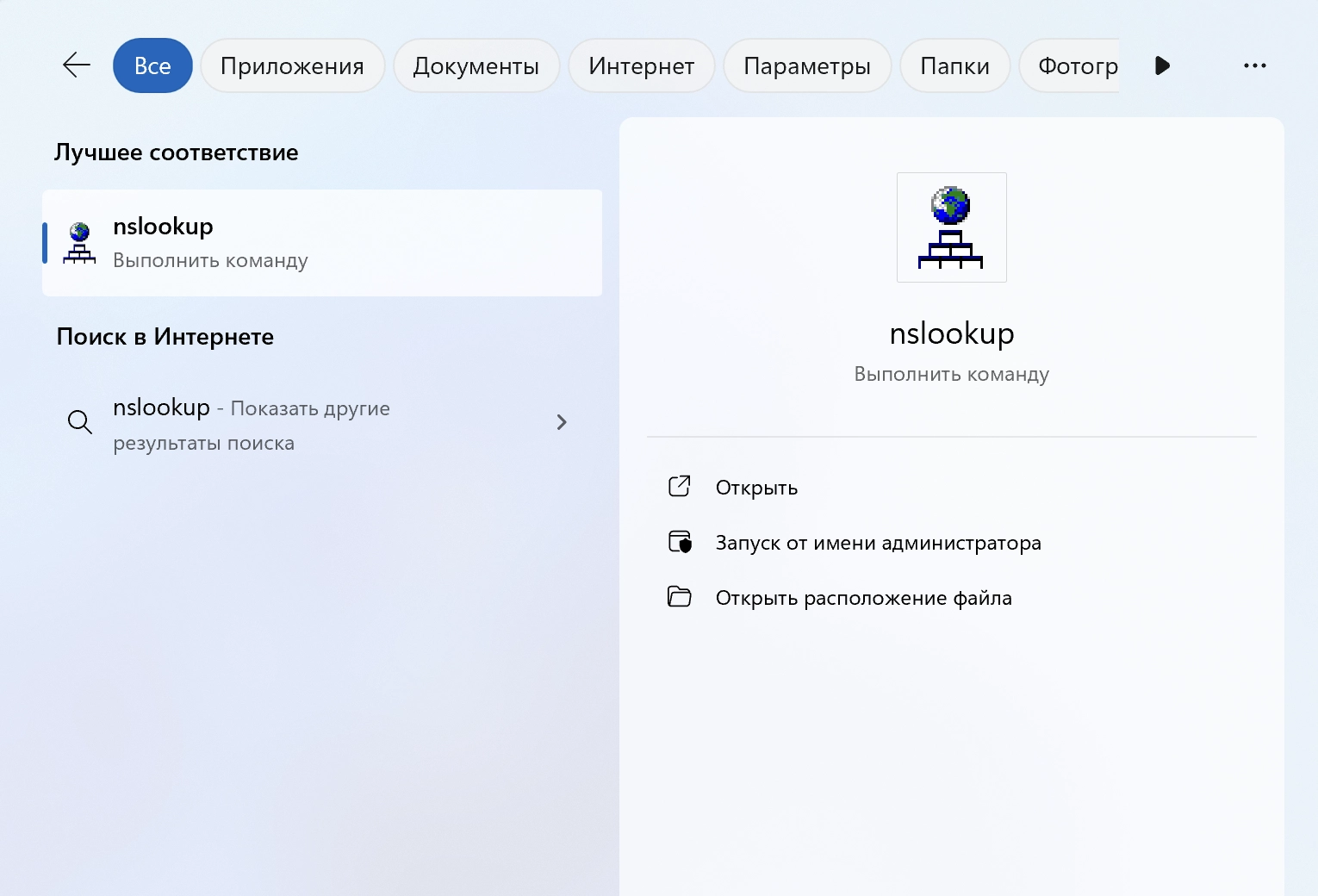- Как добавить почтовый домен в ISPmanager
- Как создать почтовый ящик
- Как настроить SPF-запись
- Настройка записи DKIM
- Как проверить запись DKIM
- Рекомендации по редактированию DNS-записей
Правильно настроенная почтовая система позволяет не только отправлять и получать электронные письма, но и защищает ваш домен от спама и подделки писем.
В этой статье мы подробно рассмотрим процесс настройки почты на VPS с помощью ISPmanager, начиная с создания почтовых доменов и ящиков, заканчивая конфигурацией защитных механизмов, таких как DKIM и SPF.
Как добавить почтовый домен в ISPmanager
- Войдите в панель управления сервером ISPmanager
- Перейдите в раздел «Почта» в левом меню.
- Нажмите на иконку с тремя точками.
- Выберите «Почтовые домены».
ISPmanager почта
- Щёлкните «Создать почтовый домен».
Почтовый домен – это домен, который используют для управления и отправки электронной почты. Он представляет собой часть адреса электронной почты, находящуюся после знака «@» (например, в адресе admin@example.ru доменом – это example.ru). Почтовый домен необходим для маршрутизации писем и их корректной доставки к получателю.
- Введите имя домена. Остальные параметры в выпадающих списках и чек-боксах можно оставить по умолчанию. При необходимости их можно будет изменить позже.
- Кликните «Создать».
- Нажмите «OK».
Готово! Вы успешно добавили почтовый домен на сервер.
Как создать почтовый ящик
- Перейдите в раздел «Почта».
- Выберите «Создать ящик».
- Введите имя почтового ящика (часть адреса до знака @).
- Выберите домен из выпадающего списка.
- Задайте пароль.
- Остальные параметры можно оставить по умолчанию, их можно изменить позже:
- Псевдонимы. Укажите одно или несколько дополнительных названий почтовых ящиков. Письма, отправленные на эти псевдонимы, будут приходить на основной почтовый ящик.
- Слать копии писем на e-mail. Введите один или несколько существующих ящиков, на которые будут приходить копии входящих писем.
- Макс. размер (в MB). Ограничивает объём хранимой почты в мегабайтах. При превышении этого размера новые письма не будут приниматься. Чтобы восстановить приём писем, нужно очистить ящик или увеличить максимальный размер.
- Нажмите «Создать».
ISPmanager настройка почты
Готово! Вы создали почтовый ящик.
Входящая почта начнёт работать после обновления ресурсных записей – это может занять до 24 часов.
Как настроить SPF-запись
SPF-запись (Sender Policy Framework) – это DNS-запись, которая используется для предотвращения подделки исходящего адреса электронной почты (спуфинга). Она позволяет доменам указывать, какие серверы имеют право отправлять электронную почту от имени этого домена.
Когда почтовый сервер получает сообщение, он может проверить SPF-запись домена отправителя, чтобы убедиться, что письмо действительно отправлено с разрешённого сервера.
Если SPF-запись не настроена, могут возникнуть некоторые угрозы:
- Злоумышленник может зарегистрировать похожий домен и отправлять сообщения, выдавая себя за вашу компанию.
- Почтовые сервисы используют SPF-записи для проверки репутации отправителя. Без неё вероятность попадания писем в спам значительно выше.
- Компании часто добавляют друг друга в белый список на основе SPF-записей. Отсутствие SPF-записи позволяет злоумышленникам обходить эти ограничения.
Чтобы создать такую запись, выполните следующие шаги:
- Определите IP-адрес вашего сервера.
Вы можете узнать его у своего хостинг-провайдера или администраторов. Также, если у вас есть доступ к командной строке сервера, можно использовать команду ifconfig (в Linux) или ipconfig (в Windows) для отображения IP-адресов.
- Настройте SPF-запись. Она вставляется в настройки DNS вашего домена как TXT-запись.
Пример SPF-записи для одного сервера может выглядеть так:
Она указывает, что только сервер с IP-адресом 198.51.100.1 имеет право отправлять почту от имени вашего домена, а любые другие серверы будут отклонены.
Если вы отправляете сообщения с нескольких серверов, в SPF-записи необходимо указать IP-адреса всех этих серверов. Такая ситуация может возникнуть, например, когда ваши почтовые ящики находятся на одном сервере, а сам сайт – на другом.
Пример SPF-записи может выглядеть следующим образом:
В этом примере «192.0.2.1» и «198.51.100.2» представляют собой IP-адреса двух различных серверов, с которых разрешено отправлять электронные письма от имени вашего домена.
Важно! Чтобы изменения вступили в силу, дождитесь обновления зоны домена. Обычно на это требуется около двух часов. Если вы недавно изменили DNS-серверы домена, обновление информации может занять до 24 часов. После того как зона обновится, изменения вступят в силу.
Настройка записи DKIM
Записи DKIM (DomainKeys Identified Mail) – это тип DNS-записей, которые используют для проверки подлинности исходящих электронных писем. DKIM позволяет отправителю криптографически подписывать сообщения, чтобы получатели могли проверить, что письмо действительно отправлено с утверждённого сервера и не было изменено в процессе передачи.
- Войдите в панель управления сервером ISPmanager.
- Перейдите в раздел «Почта» в левом меню.
- Нажмите на иконку с тремя точками.
- Выберите «Почтовые домены».
- Выберите нужный домен и нажмите «Изменить».
- Установите флажок напротив «Включить DKIM для домена».
- Нажмите «Сохранить».
- Перейдите в раздел «Управление DNS».
- Щёлкните по названию домена.
- В верхнем меню выберите «DNS-записи».
- Найдите TXT-запись, имя которой начинается с dkim._domainkey, и дважды кликните по ней.
Вы увидите примерно следующую запись:
- Тип записи: TXT
- Субдомен: dkim._domainkey
- Значение: v=DKIM1…
- Скопируйте значение записи.
- Дальнейшие действия зависят от используемых DNS-серверов:
- Если у вас указаны ns1.spaceweb.ru, ns2.spaceweb.ru, ns3.spaceweb.pro, ns4.spaceweb.pro добавьте записи в личном кабинете.
- Если используются другие DNS-серверы, обратитесь к компании-провайдеру.
Как проверить запись DKIM
Если вы пользователь Windows:
- Нажмите «Пуск».
- В строке поиска наберите команду nslookup.
- Затем нажмите «Enter». Откроется окно с командной строкой.
- Введите команду:
- Нажмите «Enter». Так вы установите сервер, с которым будет работать команда nslookup.
- Пропишите:
- Нажмите «Enter». В результате вы увидите ключ DKIM.
Если вы пользователь Linux/macOS:
Откройте терминал и введите команду:
где 111.111.111.111 – IP-адрес вашего сервера.
Вывод будет примерно таким:
Эти команды помогут вам проверить DKIM-запись вашего домена, что важно для обеспечения целостности и подлинности отправляемой электронной почты.
Рекомендации по редактированию DNS-записей
Что следует делать, чтобы защититься от спуфинга? Есть несколько простых действий, которые вы можете выполнить:
- Перед созданием SPF-записи убедитесь, что в ней будут учтены все серверы, которые могут отправлять письма от имени вашего домена. Сюда входят не только ваши собственные почтовые серверы, но и сторонние сервисы: CRM, рассылочные платформы и другие внешние провайдеры.
- Включите контроль SPF/DKIM для входящих писем на почтовых серверах. Это повысит общую безопасность вашей почтовой системы и уменьшит вероятность успешного спуфинга.
- Для всех серверов, которые не используют SMTP, ограничьте отправку писем с помощью строки «v=spf1 -all». Так злоумышленники не смогут отправлять письма от вашего имени через неавторизованные серверы.
- Если у вас много ресурсов и отправителей, распределённых по разным регионам, используйте параметр include и создайте отдельную зону _spf для хранения SPF-записей.
- Если у вас много сайтов с общими MX-серверами, используйте параметр redirect. Это позволит централизовать управление SPF-записями и сократить риск ошибок.
- Регулярно проверяйте и обновляйте ваши SPF-записи. Почтовая инфраструктура и список авторизованных серверов могут изменяться, поэтому важно поддерживать актуальность записей.